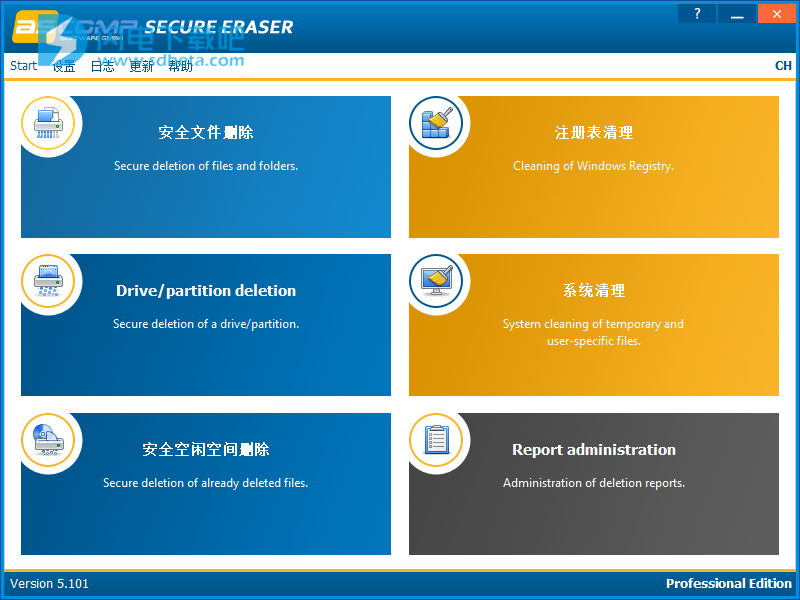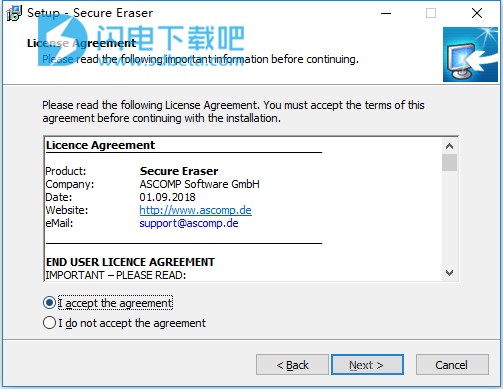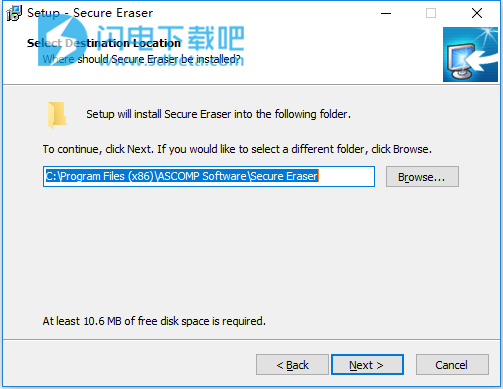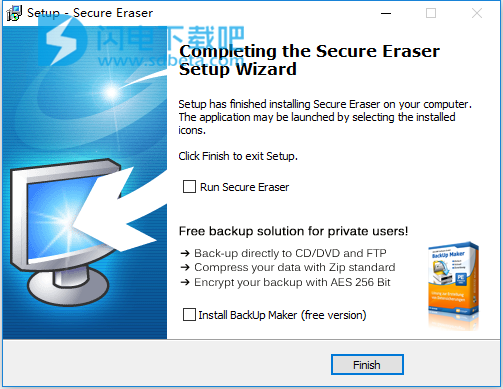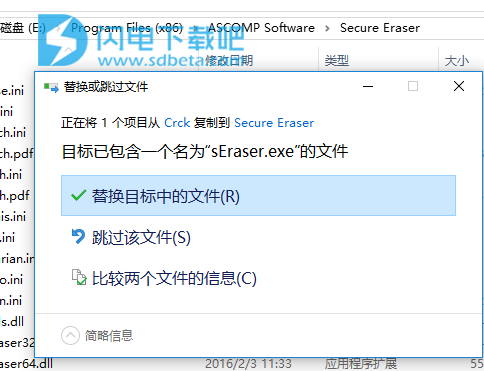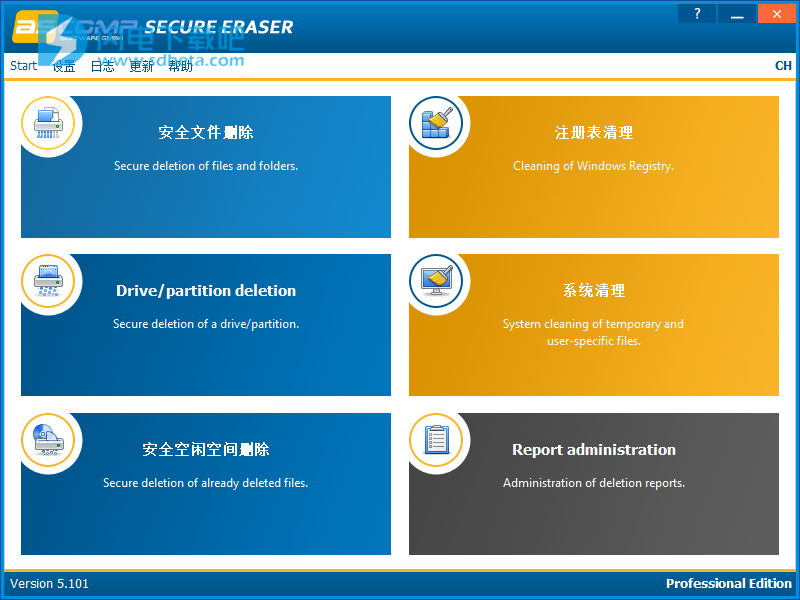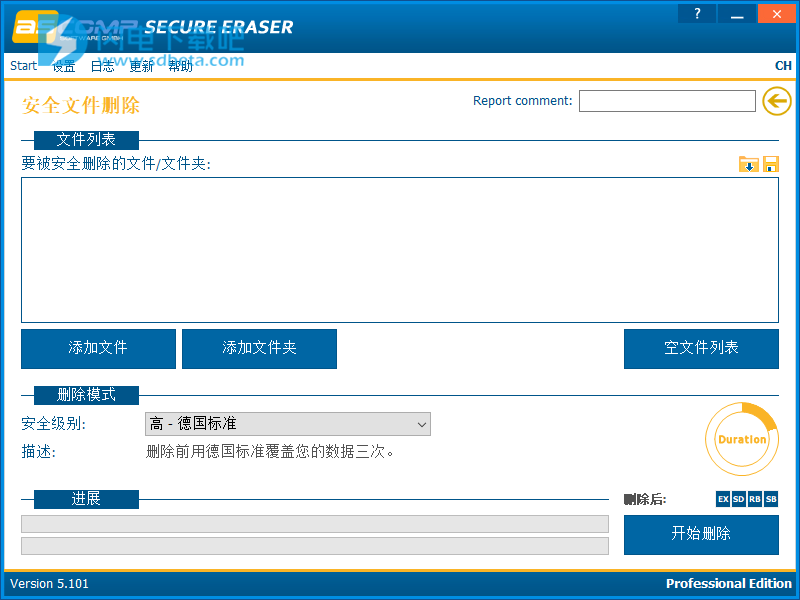Secure Eraser Professional破解版是一款功能强大的安全文档和驱动器清理工具,软件包括安全文件删除、注册表清理、驱动器/分区删除、系统清理、安全空闲空间删除和报告管理等几个方面。使用可帮助用户立即删除文件和驱动器并立即清理系统。这是一款最安全的数据删除清理工具,因为它能够通过反复覆盖你的文档和硬盘来进行数据清理,常见的文件删除其实并没有完全删除,它的磁盘扇区未被覆盖,所以还是能够通过一定途径恢复的,为了避免这种问题,你可以使用Secure Eraser来进行数据清理,它安全地覆盖可用磁盘空间和整个分区。通过这种方式,可以使用Secure Eraser技术无可挽回地安全地覆盖和删除已删除的文件。不仅仅可以删除文件、文件夹、驱动器、回收站、浏览痕迹,您还可以删除已删除的文件,超级给力啊,本次小编带来的是最新专业破解版,含破解文件,亲测可完美破解激活软件,并且中文界面使用会更加方便简单,有需要的朋友不要错过了!
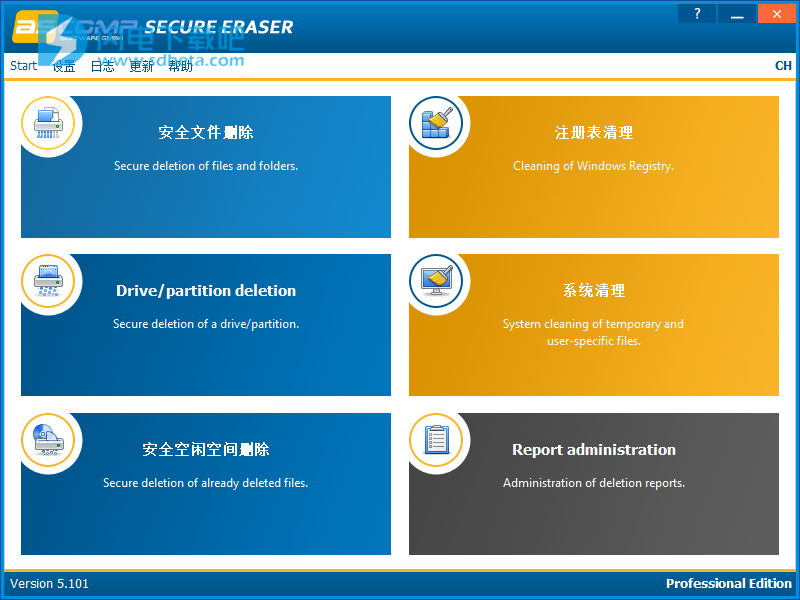
安装破解教程
1、在本站下载并解压,得到sEraser.exe安装程序和Crck破解文件夹

2、双击sEraser.exe运行,勾选我接受协议,点击next
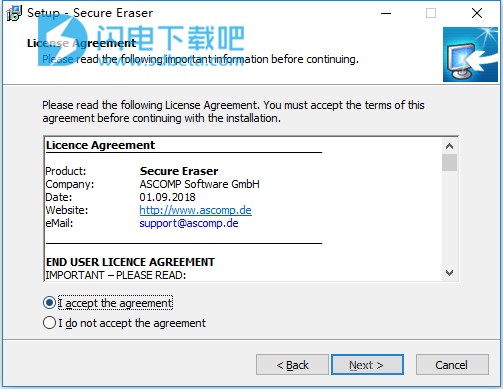
3、选择软件安装路径,点击next
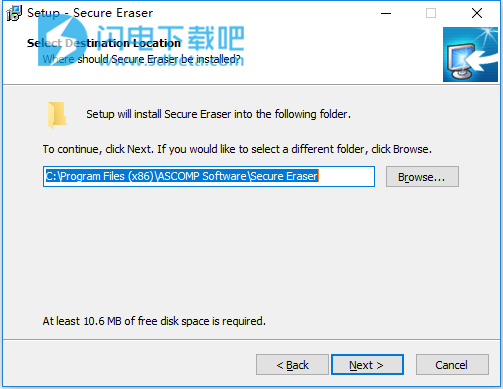
4、安装完成,去勾选运行软件选项,点击finish退出向导
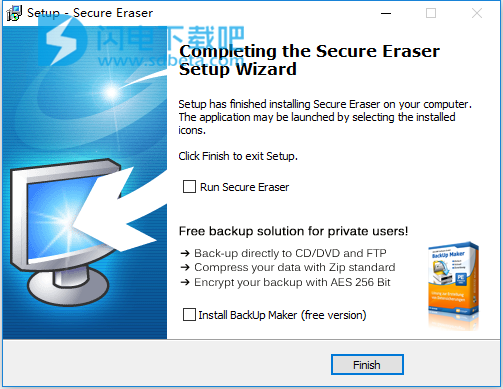
5、不要运行软件,将破解文件夹中的sEraser.exe复制到软件安装目录中,点击替换目标中的文件
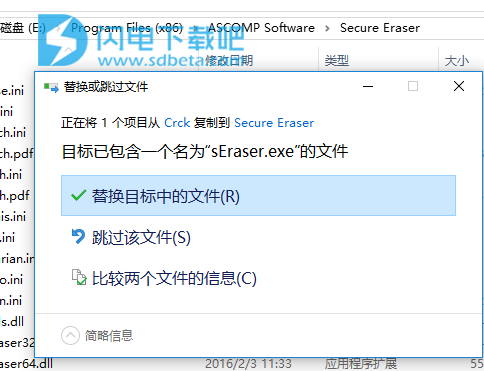
6、破解完成
功能特色
1、消除可能会在硬盘驱动器的分配表中留下已删除文件痕迹的任何交叉引用。
2、多次重复删除,覆盖敏感数据甚至高达35次。
3、所有删除都会根据请求记录在细节中。
4、安全有效的保护你的个人隐私记录。
5、支持右键扩展栏菜单快捷操作。
使用教程
1、运行软件,我们可以看到,主界面上是有6个不同的模块的, 根据实际情况进行选择点击进去
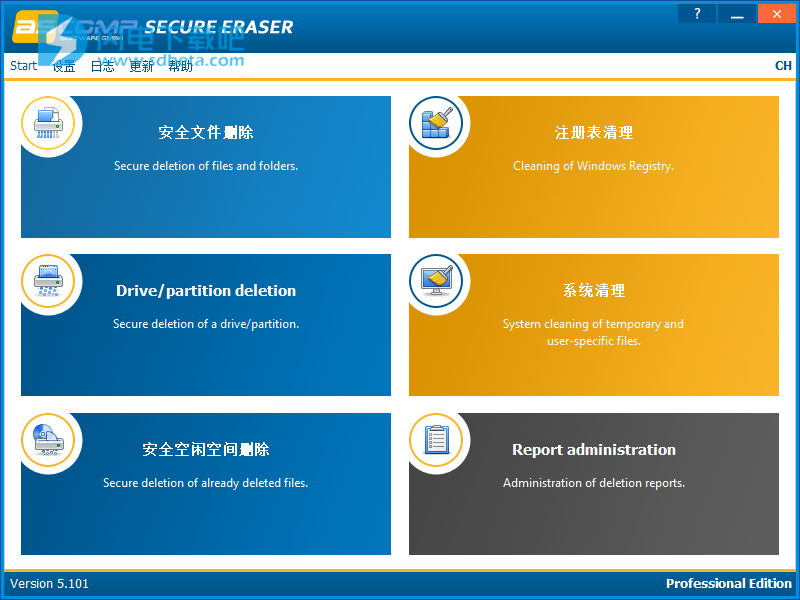
2、例如我们选择安装文件删除,界面如图所示点击添加文件或者添加文件夹来选择需要安全删除的文件
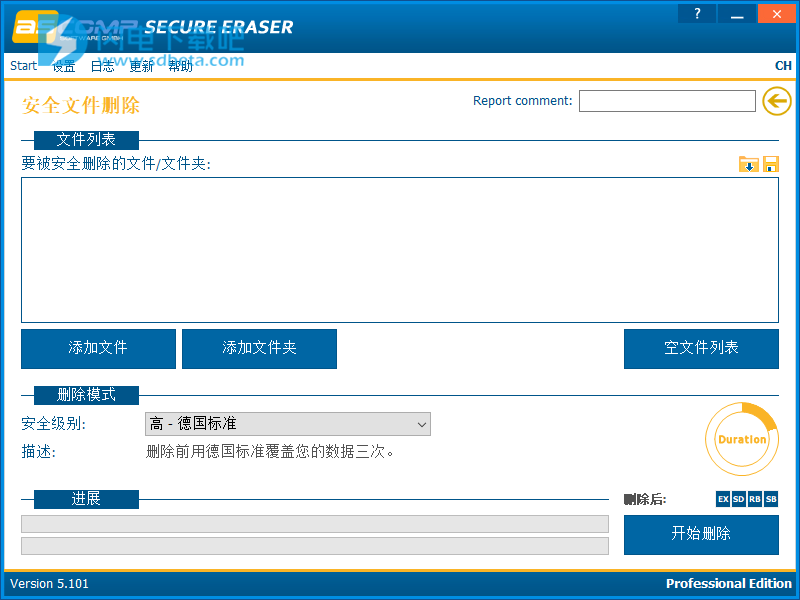
3、然后在删除模式中选择安全级别,最后点击开始删除即可
使用说明
一、安全删除文件/文件夹
本章提供有关Secure Eraser的安全擦除文件/文件夹功能的信息。
1、Uberblick
使用“安全删除文件/文件夹”功能可以使用安全橡皮擦永久删除现有文件和文件夹。
1)文件列表
文件列表列出了要进行最终删除的所有文件。通过“加载Loco配置文件”和“保存Loco配置文件”图标,可以以配置文件的形式加载或保存数据和安全级别选择。
重要信息:
循环配置文件将您的选择存储为已制作。这意味着在重新加载配置文件时会重新分析通过“添加文件夹”功能读入的文件夹,因此也会再次读入其内容。因此,文件列表可以根据数据而不同。
通过用鼠标右键单击文件列表,可以加载弹出菜单,这提供了其他选项。
2)添加文件
通过Windows“打开文件”对话框将新文件添加到文件列表中。 如果要选择单个文件,请使用此选项。
“添加文件”按钮提供相同的功能。
3)添加文件夹
通过Windows中的“查找文件夹”对话框,将可自由选择的文件夹的所有文件和子文件夹添加到文件列表中。 如果要导入整个目录结构,请使用此选项。
“添加文件夹”按钮提供类似柴油的功能。
你知道吗......
在此选项中,是否包含所有子文件夹的文件/文件夹?
4)全部标记
选择文件列表中的所有文件和文件夹以进行删除。
5)取消所有标记
取消选择以删除文件列表中包含的所有文件和文件夹。
6)清空文件列表
删除文件列表中包含的所有文件和文件夹。文件/文件夹不会被删除。
“清空文件列表”按钮提供相同的功能
7)安全级别
允许您选择删除所选文件时将使用的安全级别/
文件夹应用找到。 此外,您将收到有关安全级别所基于的安全级别的信息。
8)删除后
完成删除操作后,EX,SD,RB和SB开关可用于设置安全橡皮擦的行为。 如果开关显示为绿色,则激活相应的选项。 蓝色开关的表示意味着此功能不适用。
EX
删除过程完成后结束软件。
SD
完成删除过程后关闭操作系统。
RB
完成删除过程(重启)后重新启动操作系统。
SB
完成删除操作后,将操作系统置于待机模式。
9)开始删除
考虑到您之前进行的设置,开始删除过程。
10)取消删除
可以通过“取消取消过程”按钮随时结束当前执行的删除过程。
已删除的文件无法恢复。
当前编辑的文件可能只能被安全地部分删除,并且为了安全起见,应该在安全橡皮擦的帮助下再次删除。
2、笔记
重要信息:
1)无法恢复安全删除的文件。 ASCOMP Software GmbH也无法恢复已删除的数据!
2)建议在删除操作后重新启动操作系统,因为某些已删除的文件仍可能在缓存中。
3)文件列表中的文件但未标记/未选中/
Secure Eraser会忽略文件夹,因此不会删除!
4)完成删除过程后,将从文件列表中删除已删除的文件/文件夹。 安全橡皮擦无法删除的文件/文件夹仍将显示在文件列表中。
5)清除存储在固态驱动器上的文件后,安全擦除每个驱动器的可用空间非常重要。
二、安全禁用硬盘/分区
本章提供有关Secure Eraser的安全磁盘擦除/安全分区功能的信息。
1、Uberblick
使用“禁用硬盘/安全分区”功能可以安全地删除硬盘/分区的所有现有文件和已删除的文件。
1)驱动器列表
驱动器列表显示用于安全数据擦除的已找到和支持的驱动器。 要选择驱动器,请使用鼠标左键单击相应的条目。
重要信息:无法选择系统分区,因为操作需要重要文件。
2)选项
允许您选择在实际删除操作后可以执行的各种附加选项。
3)清理MFT
清除所选硬盘/分区的主文件表。 如果安全橡皮擦还应从主文件表中删除已删除文件的文件名(推荐),请启用此选项。
4)空更改日记
清空USN Change Journal。 USN Change Journal记录NTFS驱动器上的所有文件操作(如果已启用),因此包括完整的文件和目录名称。
5)删除后
完成删除操作后,EX,SD,RB和SB开关可用于设置安全橡皮擦的行为。 如果开关显示为绿色,则激活相应的选项。 蓝色开关的表示意味着此功能不适用。
EX完成删除操作后结束软件。
SD完成删除过程(关闭)后关闭操作系统。
RB在删除过程完成后重新启动操作系统(重新启动)。
SB在完成删除操作后将操作系统设置为待机状态。
开始删除
打开弹出式修补程序,允许您从五种可用的下拉方法中选择一种。要开始删除过程,请使用鼠标左键单击所需的删除方法。
2、备注
重要信息:
1)在删除过程中,您可能会看到Windows消息“磁盘空间不足”。此消息可以忽略。
2)在删除过程中,您不应在计算机上工作。理想情况下,在开始删除过程之前退出所有活动的应用程序
3)安全橡皮擦在所选驱动器的根目录中写入一个或多个名为$$ delete的文件。 tmp或$$ deleteX。 TMP。如果安全橡皮擦在删除过程中通过Windows任务管理器终止,则可能需要手动删除这些文件。确保不要将文件移动到废纸篓,而是使用Shift + Del组合键删除它们。
更新日志
版本历史记录
版本5。1(2018年9月3日发布)
+ Loschbericht的数据载体模型
+廖什报告评论框
+删除可选择的报告文件夹。+优化内存使用率